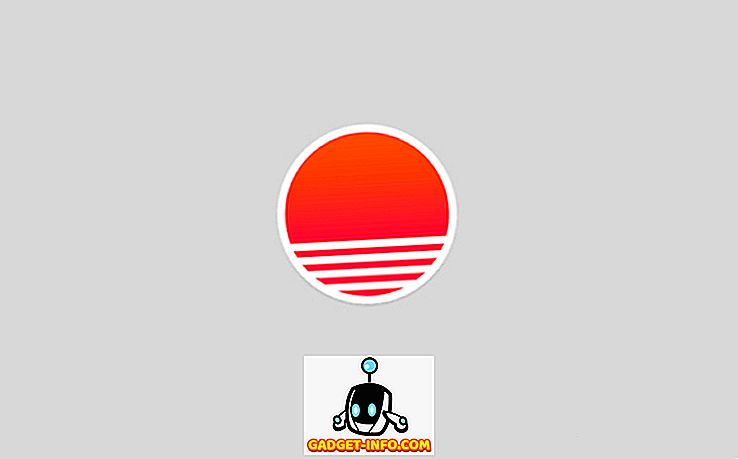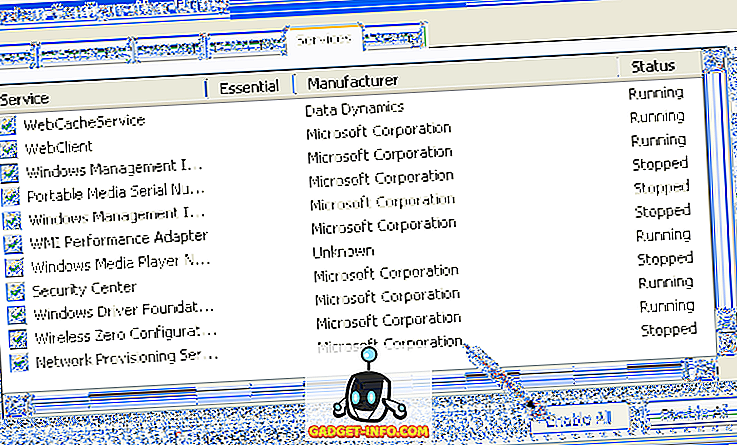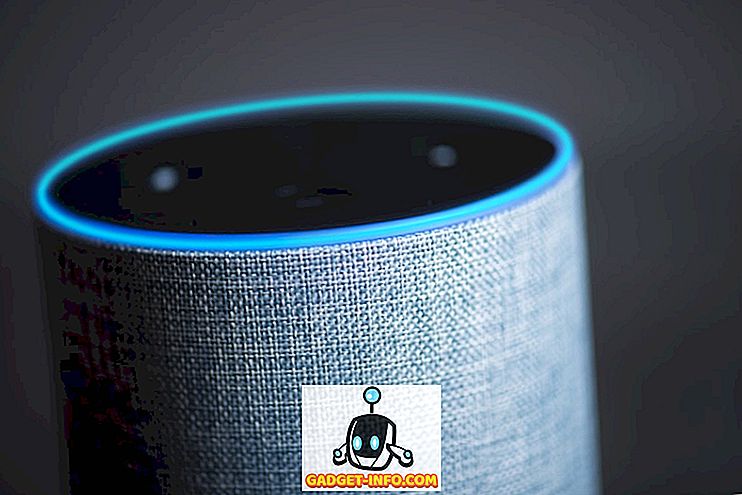Windows 10 muhtemelen Microsoft'un Windows 7'den bu yana piyasaya sürdüğü en sağlam ve kullanışlı işletim sistemidir. Ancak bu, bir noktada ciddi sorunlara girmeyeceğiniz anlamına gelmez. Her zaman birkaç ayda bir Windows 10 PC'm için tam bir sistem görüntüsü oluşturduğuma eminim.
Bir sistem görüntüsü oluşturduğunuzda, işletim sisteminin tamamını aynı sabit sürücüye veya yenisine geri yükleyebilirsiniz ve tüm yüklü programlarınızı, ayarlarınızı vb. İçerecektir. Windows 10, Windows 7 üzerinde güzel bir gelişme olsa da, aynı görüntü oluşturma seçeneğini Windows 7'den kullanıyor! Windows 10, Bu Bilgisayarı Sıfırla adlı yeni bir özelliğe sahiptir, ancak sistem görüntüsü yedeklemesi kadar çok yönlü değildir.

Kişisel dosyalarınızı korumayı veya her şeyi kaldırmayı seçebilirsiniz, ancak her iki durumda da tüm programlarınızı ve uygulamalarınızı kaybedersiniz. Ayrıca, bu geçerli sabit sürücünün hala düzgün çalıştığını varsayar. Sürücü tamamen bozulursa, bu PC'yi Sıfırla özelliğine erişemeyeceğiniz için şansınız kalmaz.
Bu her zaman için güzel bir seçenek olabilir, ancak Windows'un veya sabit sürücünüzün durumuna bakmaksızın geri yükleyebileceğiniz tam bir sistem görüntüsüne sahip olmalısınız.
Windows 10 Sistem Görüntüsü Oluştur
Birçok kişi bu çaba için üçüncü taraf yazılımı kullanmaktan hoşlanır ve bu tamamen anlaşılabilir bir durumdur. Aslında harika bir iş çıkaran beş boş disk görüntüleme aracı hakkında bir makale yazdım. Bu üçüncü taraf programları, yerleşik Windows aracından daha fazla seçeneğe sahip olma eğilimindedir.
Kişisel olarak farklı araçlar kullanarak çoklu sistem görüntüleri oluşturuyorum çünkü yedeklemeyi geri yüklemeye çalışırken bazen çeşitli nedenlerle sorunların ortaya çıkabileceğini öğrendim. Şimdi sistem imajını oluşturmaya! Öncelikle, Windows 10'da Denetim Masası'nı açın. Şimdilik, Ayarlar uygulamasında yedeklemeye giderseniz, sadece Denetim Masası seçeneğine bağlanır.

Yedekle ve Geri Yükle seçeneğine tıklayın (Windows 7) . Öğelerin listesini görmek için görünümü Küçük veya Büyük simgeler olarak değiştirdiğinizden emin olun.

Şimdi burada bir yedekleme oluşturmak için gidebileceğiniz iki yol var. Sol taraftaki Sistem görüntüsü oluştur bağlantısını tıklayabilir ve tüm sistemin bir kerelik yedeğini alabilir ya da en sağdaki yedekleme ayarını tıklayabilirsiniz (resimde gösterilmemiştir). ve bilgisayarınızdaki önemli dosyaların zamanlanmış bir yedeğini alın.

Yanlışlıkla silme durumunda dosyaları tek tek geri yüklemenizi sağlayacak şekilde Yedekleme seçeneğini ayarlamanızı öneririm. Ancak, yalnızca yedekleme konumu bilgisayarınızda ayrı bir disk üzerindeyse yapmalısınız. Aynı sabit diskte farklı bir bölüme yedekleme yapmanın bir anlamı yoktur. Ben sadece sistem imajını yapıyorum çünkü tüm dosyalarım yine de bulutta saklanıyor, bu durum sizin durumunuza bağlı.
Sistem görüntüsü oluştur seçeneğine tıkladığınızda, yedek görüntüyü nereye kaydetmek istediğiniz sorulacaktır. Üç seçenek vardır: sabit diskte, bir veya daha fazla DVD'de veya bir ağ konumunda. Benim durumumda, sistemime kurulu başka bir disk seçtim.

Ardından, hangi sürücüleri yedeklemek istediğinizi seçmeniz gerekir. Varsayılan olarak, Windows sistem bölümünü, kurtarma bölümünü ve EFI sistem bölümünü seçecektir. İsterseniz herhangi bir ek sürücü ekleyebilirsiniz.

Alt kısımda, yedeklemeler için ne kadar alan gerektiğini ve hedef diskte ne kadar alan bulunduğunu size söyleyecektir. Sonunda bir özet göreceksiniz ve Yedeklemeyi Başlat'ı tıklatarak yedeklemeyi başlatabilirsiniz.

Yedekleme işlemi, ne kadar verinin yedeklenmesi gerektiğine ve hedef diskinizin ne kadar hızlı olduğuna bağlı olarak biraz zaman alacaktır.

Yedekleme tamamlandıktan sonra, bir sistem tamir diski oluşturmak isteyip istemediğiniz sorulacaktır. Bir şeyler ters gittiğinde bilgisayarı geri yüklemek için ihtiyaç duyacağınız için bunu hemen yapmanızı şiddetle tavsiye ederim.

Her zaman daha sonra oluşturabilirsiniz, ancak bu bir risk alıyor. Yedeği oluşturduktan sonra, yedekleme ve geri yükleme iletişim kutusunda herhangi bir belirti görmezsiniz, çünkü bu yalnızca bir sistem görüntüsüdür. Ancak, yedekleme konumuna giderseniz, WindowsImageBackup adlı bir klasör göreceksiniz.

Bu klasörün içeriğine erişemediğinizi, hatta boyutunu kontrol edemediğinizi, vb. Kontrol edemeyeceğinizi unutmayın. Sistemin mülkiyeti vardır ve hiçbir kullanıcı tarafından bile Yönetici tarafından okunamaz veya erişilemez. Artık sisteminizin bir yedeğini aldığınıza göre, yalnızca güvenli olması için farklı bir araç kullanarak başka bir tane oluşturduğunuzdan emin olun. Keyfini çıkarın!